nett Board Series Multi Touch Screen Notendahandbók
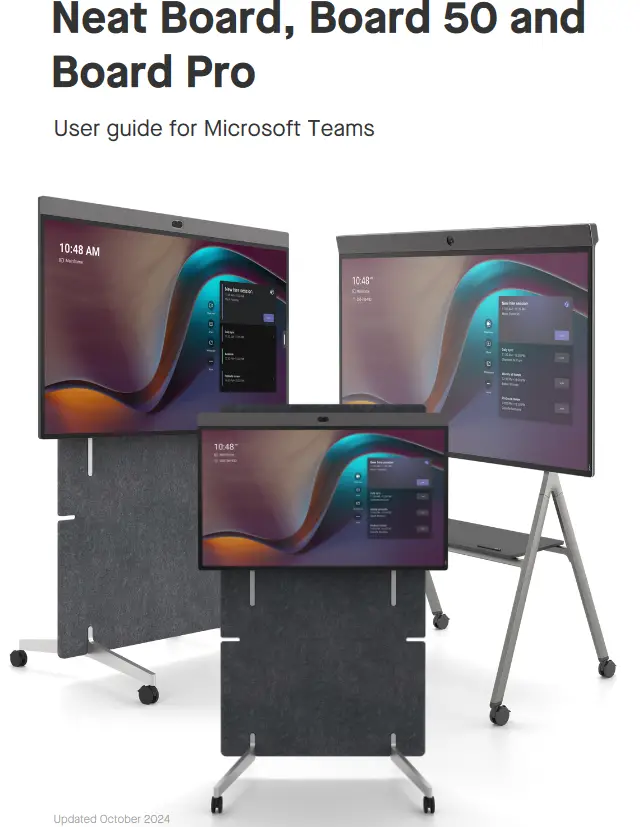
Vertu með og stofnaðu fund
- Til að taka þátt í áætlaðum fundi: veldu Taka þátt af listanum yfir áætlaða fundi.
- Til að hefja skyndifund: veldu Meet now. Fundur verður settur af stað og sprettigluggi birtist til að bjóða þátttakendum innan fyrirtækisins inn á fundinn þinn.
- Vertu með í fundi með QR kóða: skannaðu QR kóðann með farsímanum þínum og fylgdu skref-fyrir-skref leiðbeiningunum til að taka þátt í fundinum úr Outlook dagatalinu þínu.
- Taka þátt með fundarauðkenni: veldu Taka þátt með fundarauðkenni og sláðu inn fundarauðkenni og aðgangskóða (ef uppgefið).

Vertu með með Proximity Join
- Veldu Join úr Teams dagatalinu þínu á fartölvunni þinni.
- Leitaðu að the Teams Room under room audio.
- Veldu Skráðu þig núna.
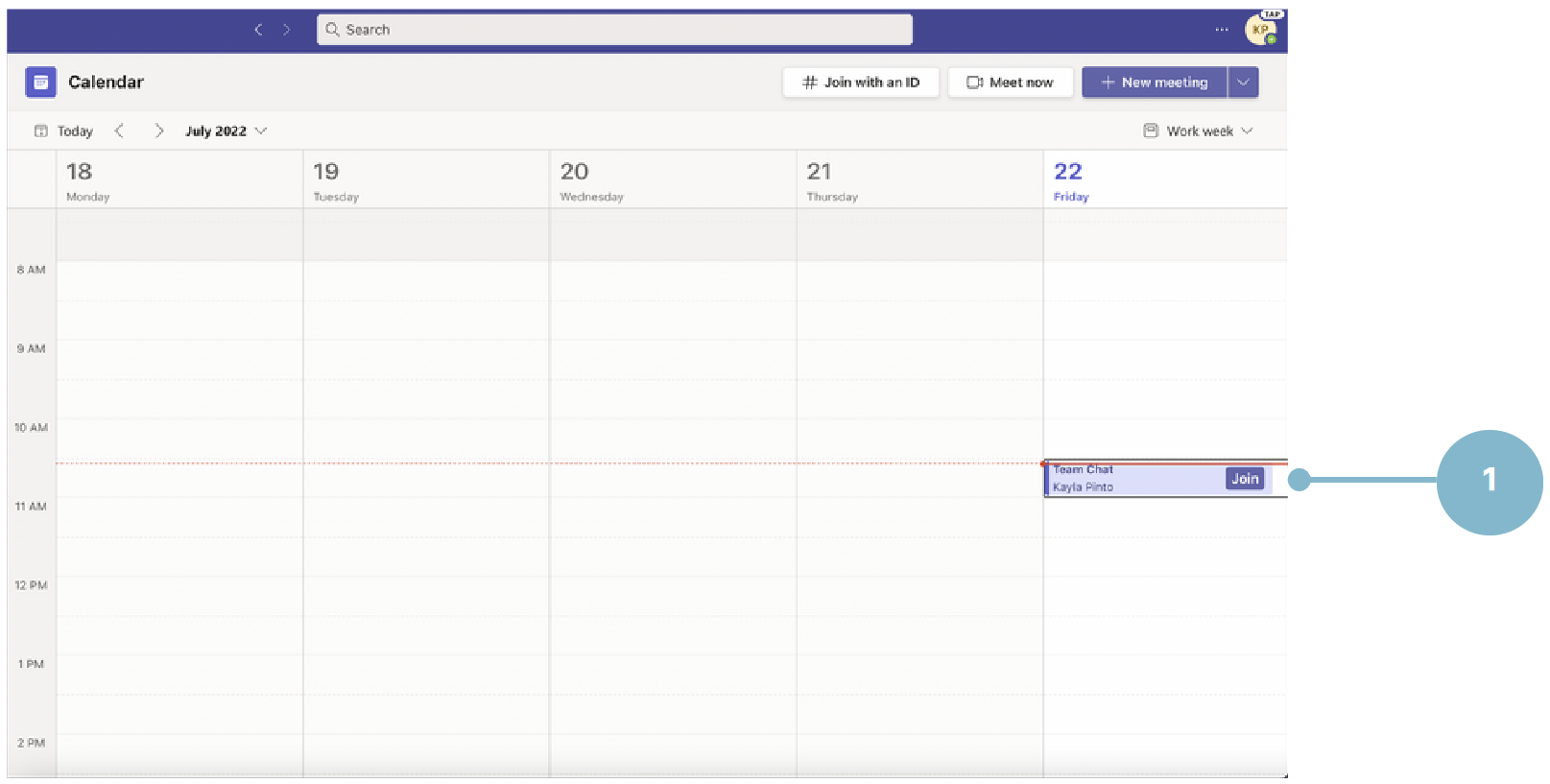
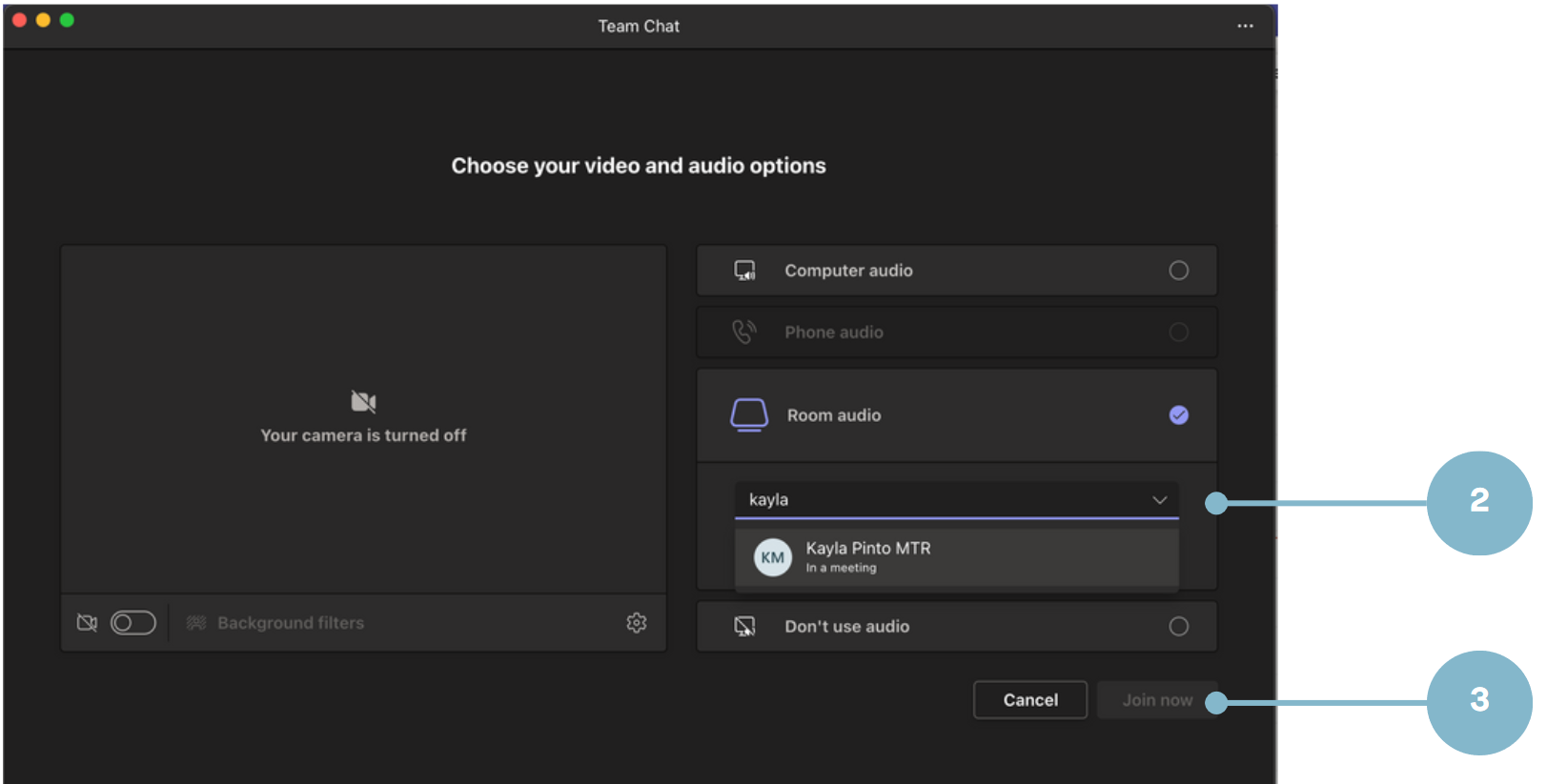
Stjórn á fundi

Á Microsoft Teams er hægt að stilla myndavélarstillingar og nota Neat Symmetry á fundi.
- Strjúktu með einum fingri frá hægri hlið borðsins 50 til vinstri.
- Rennibraut mun birtast með valkostum fyrir sjálfvirka ramma.
- Veldu á milli einstaklinga, hóps, slökkt.
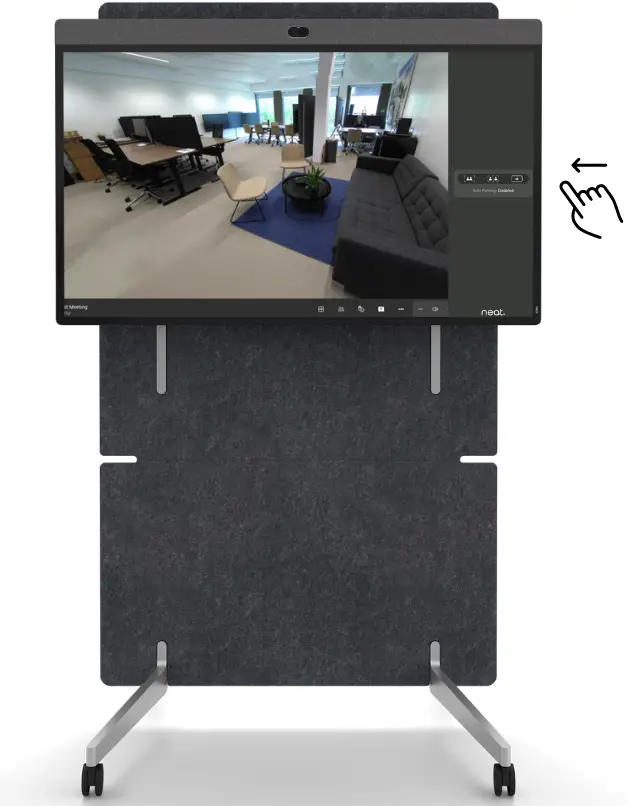
Vertu með í fundinum úr Teams Desktop appinu þínu eða Outlook dagatalinu.
- Smelltu á deila efni.
- Veldu á milli Skjár (deila öllum skjánum) eða glugga (deila tilteknum glugga).
Til að hætta að deila skaltu smella á 'Stöðva deilingu' á stjórnstikunni.
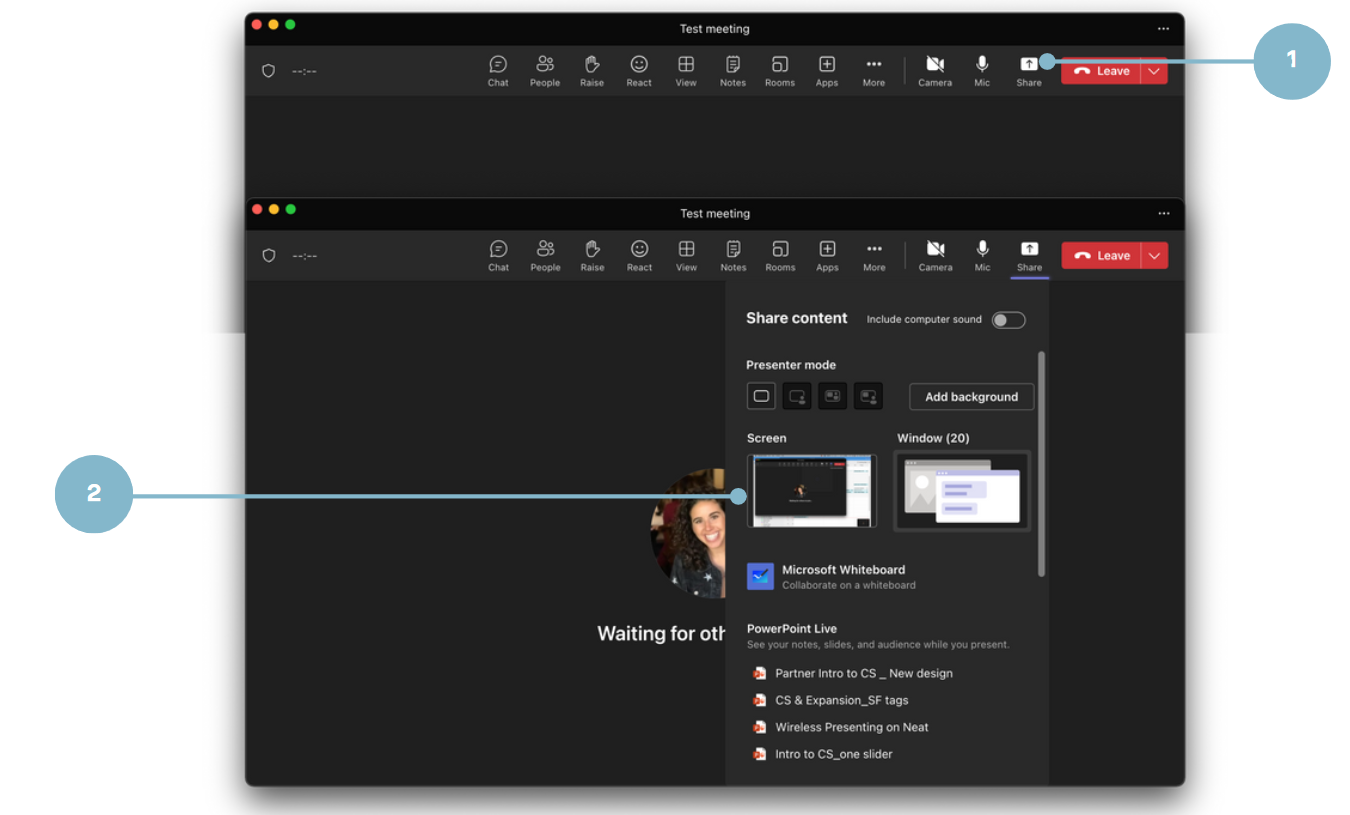
- Í Teams skjáborðsforritinu, smelltu á punktana þrjá.
- Þegar fellivalmyndin birtist skaltu smella á Cast.
- Þegar nærliggjandi Teams herbergi hefur fundist, smelltu á Next.3.
● Bluetooth verður að vera virkt á Neat tæki til að nota Cast.
● Ef þú notar MacBook skaltu virkja staðsetningarþjónustu fyrir Microsoft Teams í öryggis- og persónuverndarstillingunum.
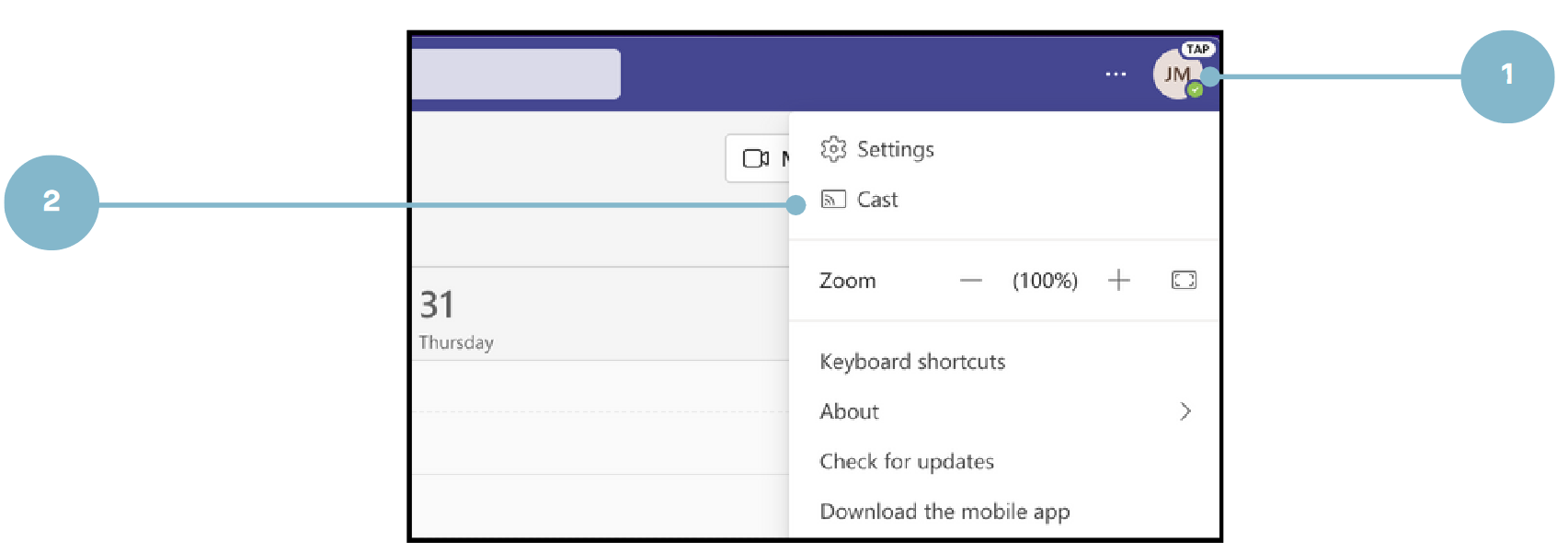
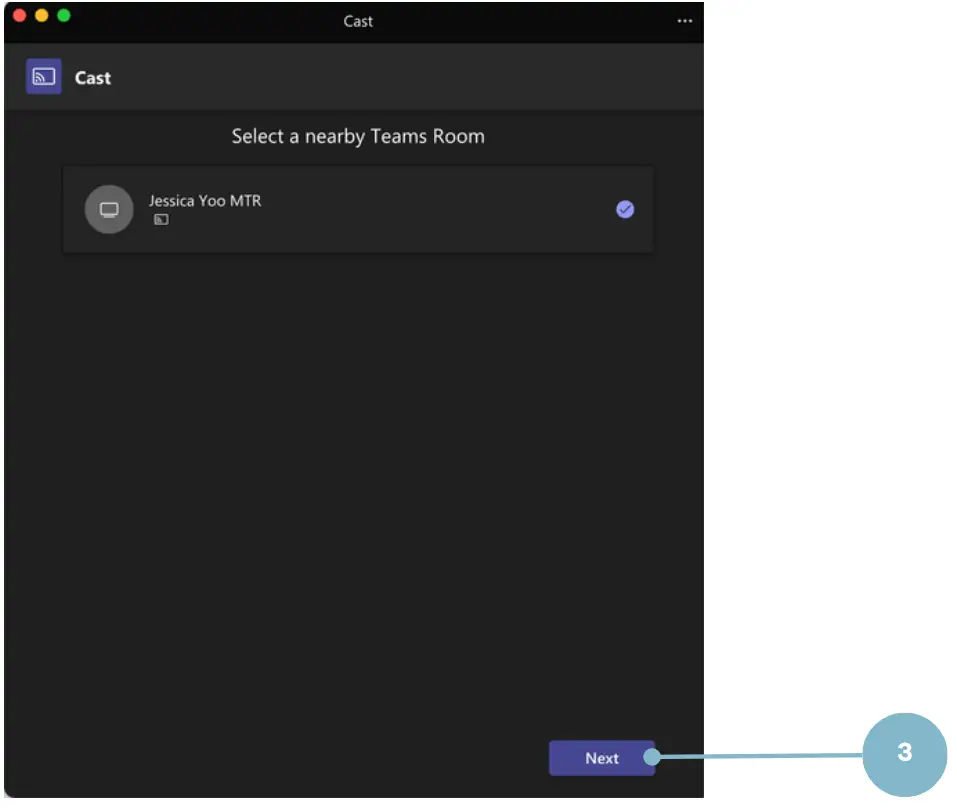
- Ef það er væntanlegur fundur skaltu velja Bara kasta eða Casta og taka þátt til að taka þátt úr fartölvunni þinni. Ef það er ekki væntanlegur fundur skaltu velja Bara senda. Smelltu síðan á Next.
- Veldu efnið sem á að deila. Smelltu síðan á Cast.
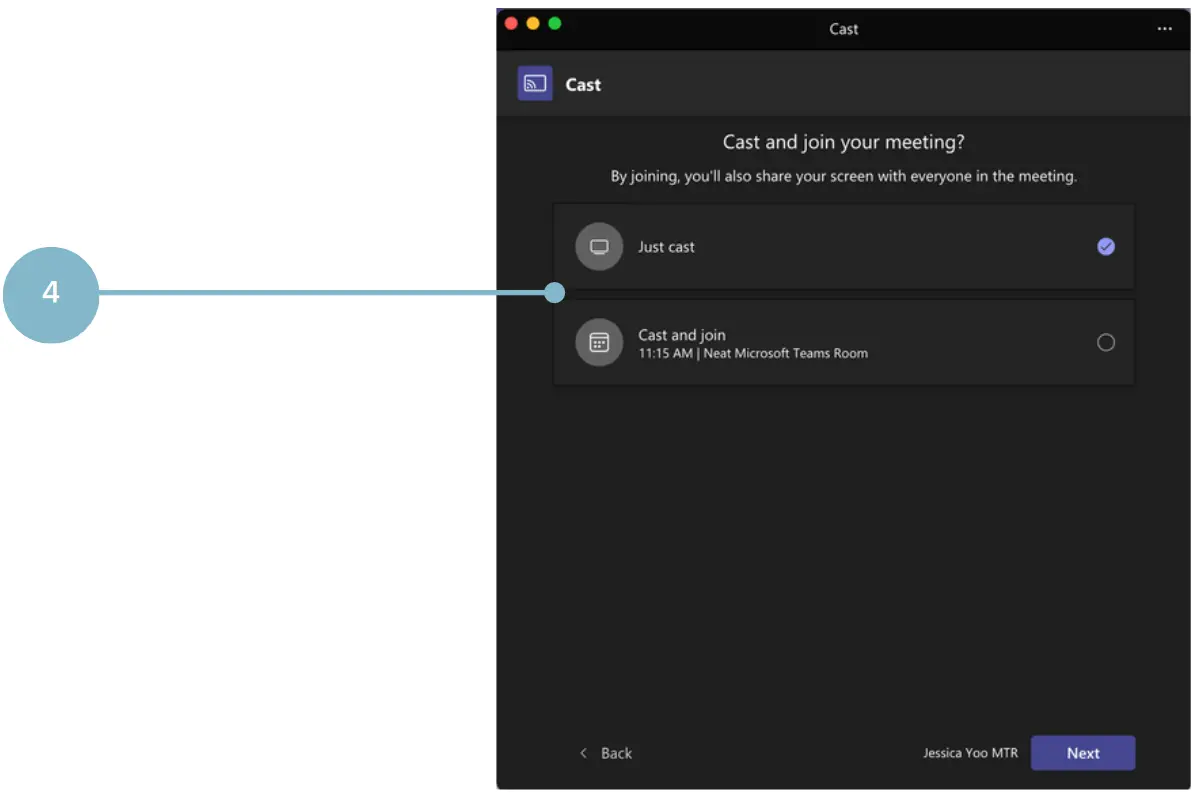
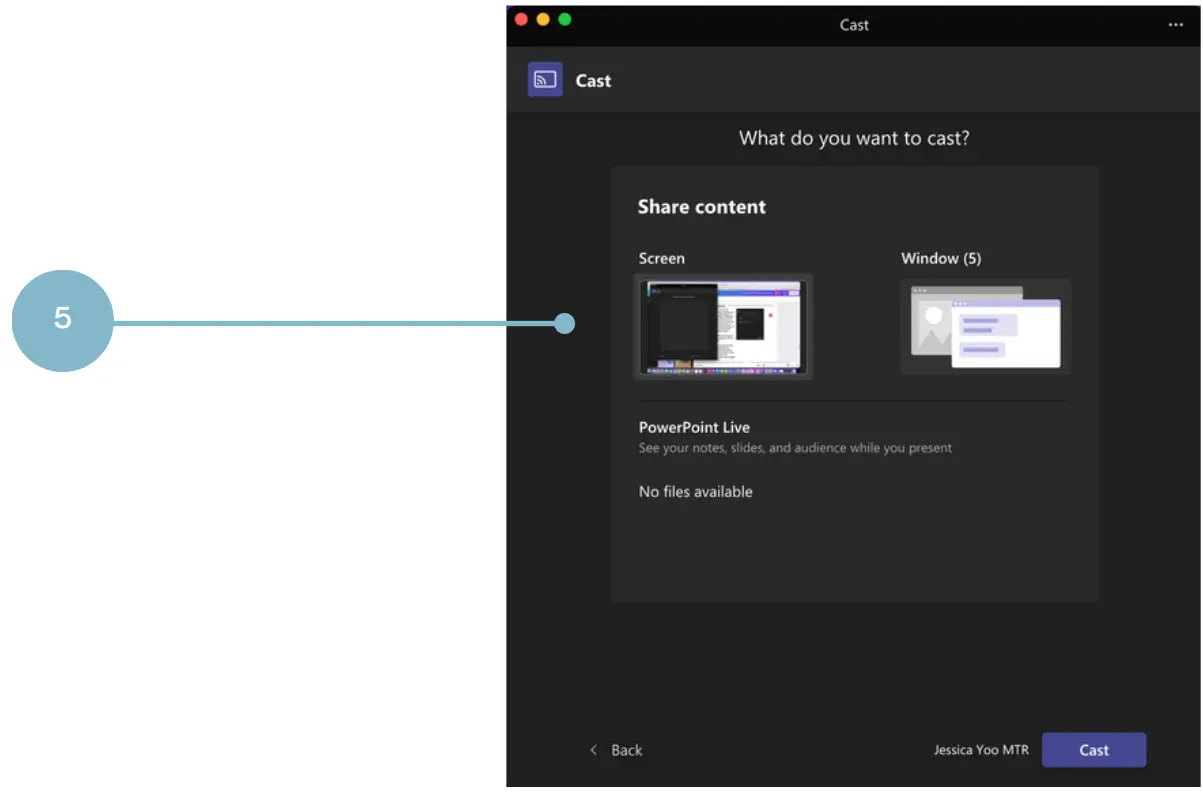
- Tengdu snúruna við tækin þín og skjádeiling hefst.
Neat Board 50 og Neat Board Pro – USBC snúru Nett Board – HDMI snúru
Ef þú pikkar á Hætta að deila og skilja HDMI snúruna eftir tengda geturðu byrjað að deila aftur með því að ýta á Deila hnappinn.

Gakktu upp og töflu
- Á skjánum á Board 50 velurðu Whiteboard.

Tvítatöflu opnast á skjánum - skrifaðu athugasemdir og vinndu á töfluna eins og þú þarft. - Til að vista töfluna og halda síðar áfram að breyta og/eða deila skaltu velja Byrja fund.
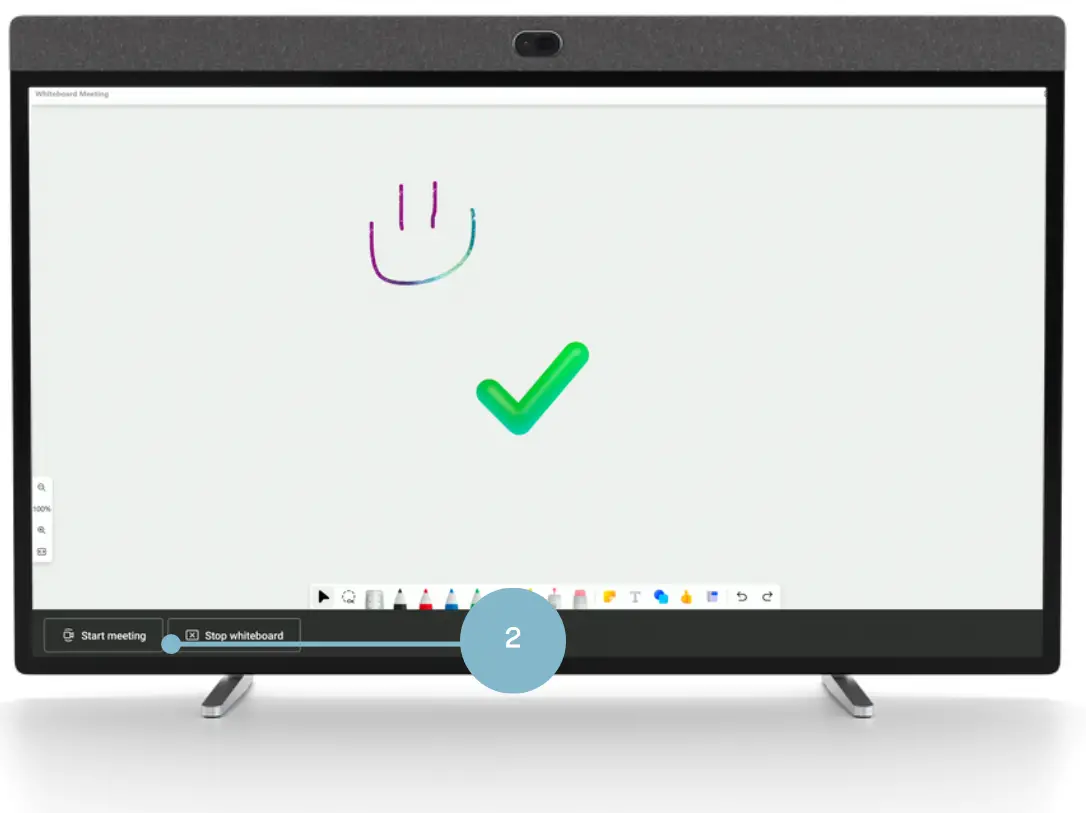
Sprettigluggi mun birtast sem sýnir núverandi þátttakanda í herberginu (Snyrtilegt borð 50). - Smelltu á Bæta við þátttakendum.
- Notaðu leitarstikuna til að bjóða notanda í símtal svo taflan berist á þann notandareikning.

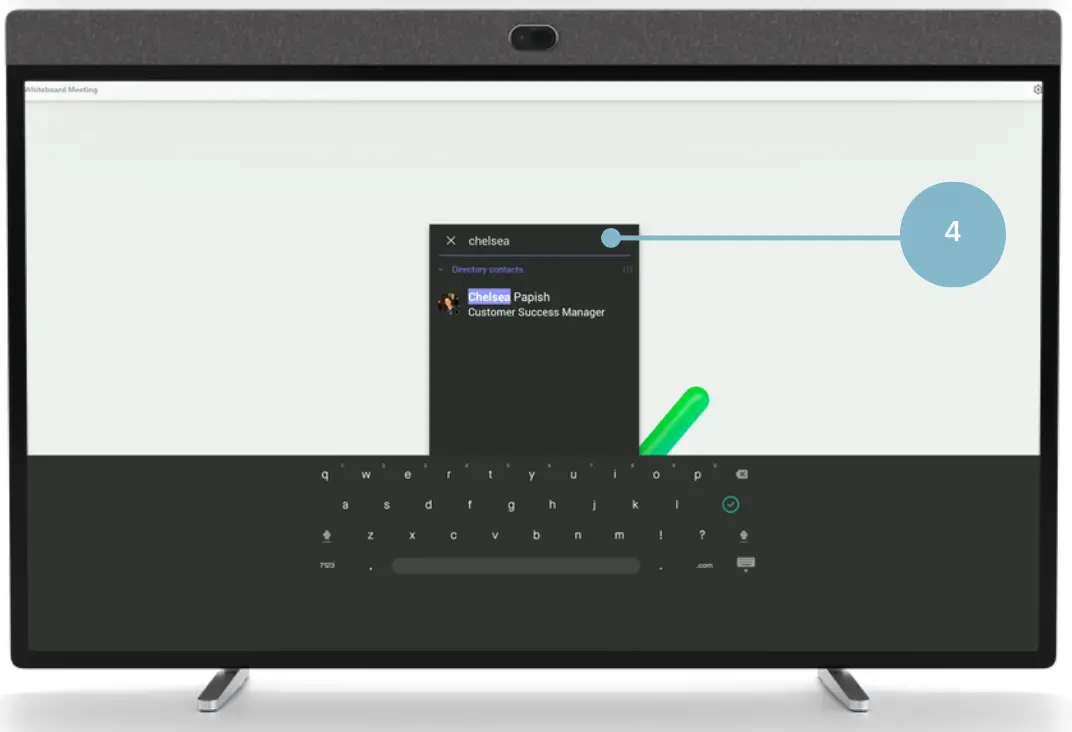
Whiteboard frá Teams appinu
- Taktu þátt í fundinum úr skjáborðs Teams appinu þínu.
- Bankaðu á Deila frá skjáborðsbiðlaranum í fundarvalmyndinni.
- Veldu Microsoft Whiteboard


All Neat Boards – notendahandbók fyrir Microsoft Teams
Skjöl / auðlindir
 |
snyrtilegur Board Series Multi Touch Screen [pdfNotendahandbók Snyrtilegur MTR Board 50, Board Series Multi Touch Screen, Board Series, Multi Touch Screen, Touch Screen, Skjár |